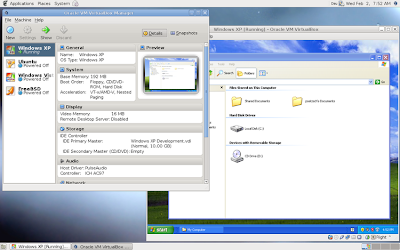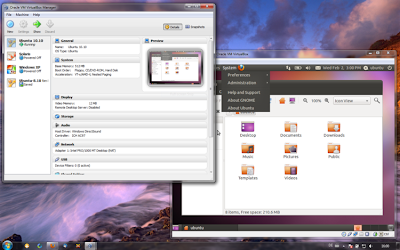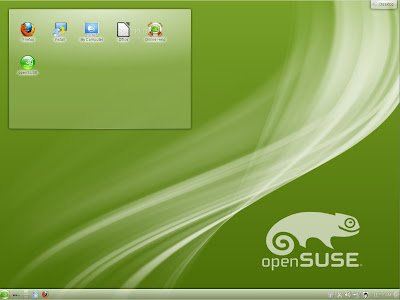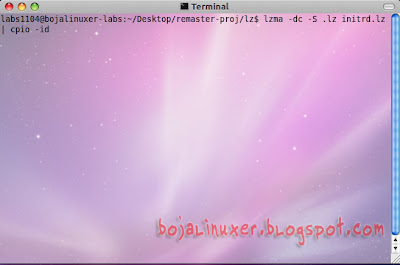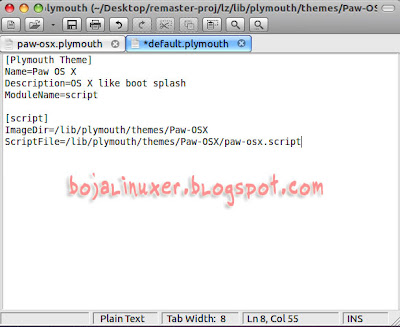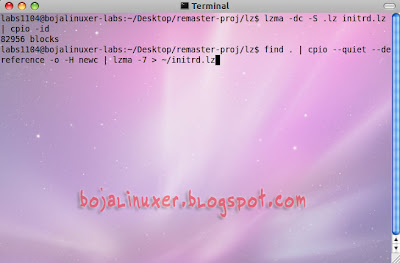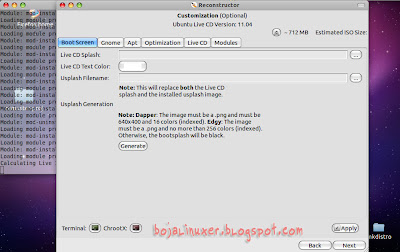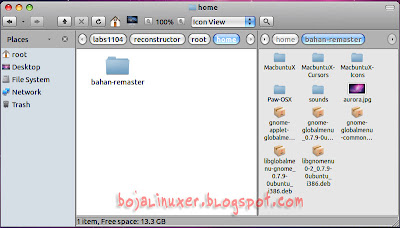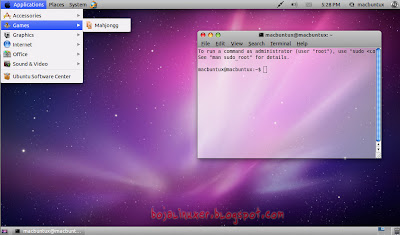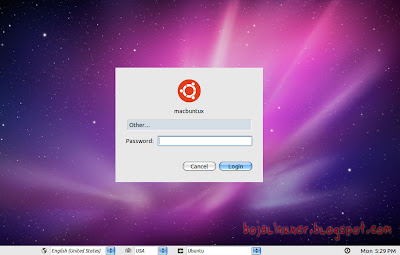Selamat Datang Di BojaLinuxer Blog
 Terima kasih berkenan mengunjungi blog ini.
Terima kasih berkenan mengunjungi blog ini.
Kami berharap dapat melayani dan memberikan apa yang Anda butuhkan, menjadi sahabat terbaik disetiap waktu sepanjang jaman.
Gunakanlah kotak pencarian untuk kemudahan mendapatkan informasi yang Anda butuhkan.
Kategori Linux
 Manfaatkan Navigasi berikut untuk kemudahan menemukan artikel Linux utama yang Anda butuhkan:
Manfaatkan Navigasi berikut untuk kemudahan menemukan artikel Linux utama yang Anda butuhkan:
Informasi Update
- Jadwal Sholat
- Download Ubuntu 14.04 LTS (Trusty Tahr) Final .
- Download Ubuntu 12.04.2 LTS Final .
- Informasi cara membersihkan virus dan dengan MSE.
- Download Final - RamnitKiller.
- Download Final - NgrBot Killer.
×
Jadwal Sholat
30 June 2011
Pusat Download Mozilla Firefox Dan Google Chrome Terbaru (Download Center)
Karena suatu hal, halaman download ini telah kami alihkan. Silahkan menuju ke halaman Pusat Download Browser Terbaru.

29 June 2011
Download VirtualBox 4.0.10 For Linux, Mac OS X, Windows Dan Solaris
Update stabil kelima Oracle VirtualBox 4.0.10 telah tersedia. Memuat berbagai perbaikan bug dan penambahan dukungan untuk beberapa sistem host serta dukungan yang lebih baik pada guest Linux dan Mac OS X dengan lingkungan desktop Gnome terbaru, Gnome 3.
 Perubahan lain juga meliputi perbaikan kebocoran memori pada VBoxManage GuestControl, layar yang berhenti bekerja serta perbaikan regresi pada instalasi guest Solaris 10u9 64-bit. Perbaikan bug yang menyebabkan widget pada host dengan lingkungan desktop KDE menghilang juga telah dilakukan.
Perubahan lain juga meliputi perbaikan kebocoran memori pada VBoxManage GuestControl, layar yang berhenti bekerja serta perbaikan regresi pada instalasi guest Solaris 10u9 64-bit. Perbaikan bug yang menyebabkan widget pada host dengan lingkungan desktop KDE menghilang juga telah dilakukan.
Untuk rincian lengkap perubahan, dapat Anda temukan dalam VirtualBox change log. VirtualBox 4.0.10 dilisensikan di bawah GPL2 dan telah tersedia untuk download dari situs resmi VirtualBox (link download ada di bagian akhir artikel ini). Perubahan ke GPL dimungkinkan pada versi 4.0 dengan memisahkan ekstensi ke modul yang berdiri sendiri. Oracle VM Extension pack tersedia secara cuma-cuma di bawah lisensi Personal Use and Evaluation Licence (PUEL).
 Perubahan lain juga meliputi perbaikan kebocoran memori pada VBoxManage GuestControl, layar yang berhenti bekerja serta perbaikan regresi pada instalasi guest Solaris 10u9 64-bit. Perbaikan bug yang menyebabkan widget pada host dengan lingkungan desktop KDE menghilang juga telah dilakukan.
Perubahan lain juga meliputi perbaikan kebocoran memori pada VBoxManage GuestControl, layar yang berhenti bekerja serta perbaikan regresi pada instalasi guest Solaris 10u9 64-bit. Perbaikan bug yang menyebabkan widget pada host dengan lingkungan desktop KDE menghilang juga telah dilakukan.Untuk rincian lengkap perubahan, dapat Anda temukan dalam VirtualBox change log. VirtualBox 4.0.10 dilisensikan di bawah GPL2 dan telah tersedia untuk download dari situs resmi VirtualBox (link download ada di bagian akhir artikel ini). Perubahan ke GPL dimungkinkan pada versi 4.0 dengan memisahkan ekstensi ke modul yang berdiri sendiri. Oracle VM Extension pack tersedia secara cuma-cuma di bawah lisensi Personal Use and Evaluation Licence (PUEL).
- Download VirtualBox Terbaru.
Catatan: Jika saat Anda mengunjungi halaman ini link download untuk file yang diinginkan sudah tidak aktif, itu berarti update atau versi baru telah tersedia. Silahkan kunjungi halaman lain di blog ini untuk mendapatkan update atau versi terbaru dari OS/software yang Anda butuhkan.

Labels:
Virtual
28 June 2011
Pusat Download VirtualBox - BojaLinuxer Blog (Download Center)
Halaman ini menyediakan link download Oracle VirtualBox terbaru.
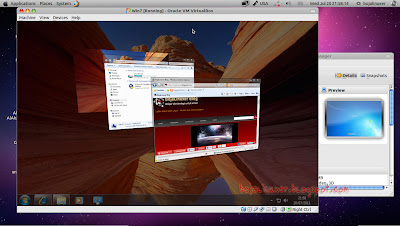
Download VirtualBox terbaru:
Dipersembahkan oleh: BojaLinuxer Blog
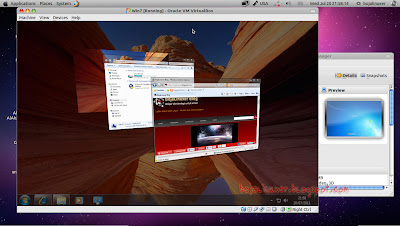
Download VirtualBox terbaru:
Dipersembahkan oleh: BojaLinuxer Blog

Sitemap
Sitemap
Halaman Daftar Isi BojaLinuxer Blog.
Manfaatkan halaman ini untuk memudahkan Anda mendapatkan artikel yang dibutuhkan berdasarkan kategori.
Halaman Daftar Isi BojaLinuxer Blog.
Manfaatkan halaman ini untuk memudahkan Anda mendapatkan artikel yang dibutuhkan berdasarkan kategori.

Pusat Download openSUSE - BojaLinuxer Blog (Download Center)
Halaman ini menyediakan link download openSUSE untuk rilis stabil maupun rilis pengembangan terbaru.
openSUSE rilis stabil terbaru:
Dipersembahkan oleh: BojaLinuxer Blog
openSUSE rilis stabil terbaru:
Dipersembahkan oleh: BojaLinuxer Blog

Pusat Download Fedora - BojaLinuxer Blog (Download Center)
Halaman ini menyediakan link download Fedora untuk rilis stabil maupun rilis pengembangan terbaru.
Fedora rilis stabil terbaru:
ARSIP
Fedora 18 dirilis pada Januari 2013.
Fedora 17 dirilis pada 29 Mei 2012.
Fedora rilis pengembangan terbaru:
Fedora 18 Alpha Rilis 18 September 2012. --> Jadwal Rilis
Dipersembahkan oleh: BojaLinuxer Blog
Untuk sementara baru tersedia link Download Via Torrent
Fedora rilis stabil terbaru:
ARSIP
Fedora 18 dirilis pada Januari 2013.
- Fedora 18 - ISO i686 Live Gnome3 | KDE4 ;
- Fedora 18 - ISO x86_64 Live Gnome3 | KDE4 ;
- Fedora 18 - ISO i386 DVD Installer;
- Fedora 18 - ISO x86_64 DVD Installer;
- Fedora 18 - Torrent i386 Live Gnome3 | KDE4 ;
- Fedora 18 - Torrent x86_64 Live Gnome3 | KDE4 ;
- Fedora 18 - Torrent i386 DVD Installer;
- Fedora 18 - Torrent x86_64 DVD Installer;
Fedora 17 dirilis pada 29 Mei 2012.
- Fedora 17 - ISO i686 Live Gnome3 | KDE4 ;
- Fedora 17 - ISO x86_64 Live Gnome3 | KDE4 ;
- Fedora 17 - ISO i386 DVD Installer;
- Fedora 17 - ISO x86_64 DVD Installer;
- Fedora 17 - Torrent i686 Live Gnome3 | KDE4 ;
- Fedora 17 - Torrent x86_64 Live Gnome3 | KDE4 ;
- Fedora 17 - Torrent i386 DVD Installer;
- Fedora 17 - Torrent x86_64 DVD Installer;
Fedora rilis pengembangan terbaru:
Fedora 18 Alpha Rilis 18 September 2012. --> Jadwal Rilis
- Fedora 18 Alpha - ISO i686 Live Gnome3 | KDE4 | LXDE | Xfce ;
- Fedora 18 Alpha - ISO x86_64 Live Gnome3 | KDE4 | LXDE | Xfce ;
- Fedora 18 Alpha - ISO i386 DVD Installer;
- Fedora 18 Alpha - ISO x86_64 DVD Installer;
- Fedora 18 Alpha - Torrent i686 Live Gnome3 | KDE4 | LXDE | Xfce ;
- Fedora 18 Alpha - Torrent x86_64 Live Gnome3 | KDE4 | LXDE | Xfce ;
- Fedora 18 Alpha - Torrent i386 DVD Installer;
- Fedora 18 Alpha - Torrent x86_64 DVD Installer;
Dipersembahkan oleh: BojaLinuxer Blog

Download openSUSE 12.1 Milestone 2
Tiga minggu setelah milestone pertama, pengembang openSUSE telah merilis milestone 2 untuk versi 12.1 sistem operasi openSUSE. Menurut pengembang, rilis milestone terbaru ini memuat sejumlah perbaikan bug dan lebih dari 100 paket telah diperbarui. Perubahan lain termasuk peningkatan stabilitas plug-in flash pada sistem 64-bit dan sistem init baru systemd.
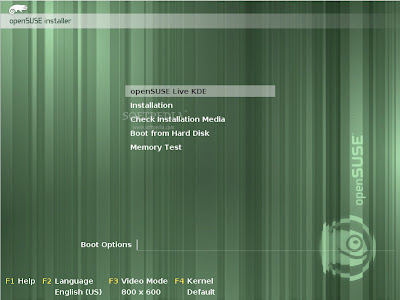 Ditujukan untuk developer, penguji dan pengadopsi awal, pratinjau terbaru ini merupakan yang kedua dari enam rilis milestone yang direncanakan, milestone berikutnya diharapkan rilis pada tanggal 16 Juli hingga milestone keenam yang akan diikuti dengan dua rilis kandidat. Versi final openSUSE 12.1 dijadwalkan untuk rilis pada 11 November 2011.
Ditujukan untuk developer, penguji dan pengadopsi awal, pratinjau terbaru ini merupakan yang kedua dari enam rilis milestone yang direncanakan, milestone berikutnya diharapkan rilis pada tanggal 16 Juli hingga milestone keenam yang akan diikuti dengan dua rilis kandidat. Versi final openSUSE 12.1 dijadwalkan untuk rilis pada 11 November 2011.
Para pengembang mengatakan, "As expected from a development release, there is still a lot of work to do, so your input at this early stage will be a huge help in making the final release into the beautifully polished work that we aim for." Para penguji rilis ini diharapkan untuk memberikan umpan balik dan melaporkan bug yang mereka temukan.
Rincian lebih lanjut tentang rilis milestone dapat ditemukan dalam pengumuman rilis resmi, daftar bug yang diketahui juga disediakan. openSUSE 12.1 M2 tersedia untuk didownload baik arsitektur 32-bit maupun 64-bit sebagai DVD installer atau LiveCD. Rilis stabil terbaru adalah openSUSE 11.04 yang telah tersedia sejak awal Maret.
Download openSUSE 12.1 M2:
Disarikan dari h-online.com
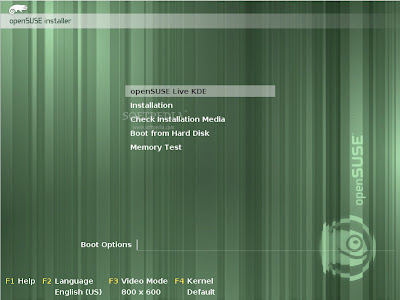 Ditujukan untuk developer, penguji dan pengadopsi awal, pratinjau terbaru ini merupakan yang kedua dari enam rilis milestone yang direncanakan, milestone berikutnya diharapkan rilis pada tanggal 16 Juli hingga milestone keenam yang akan diikuti dengan dua rilis kandidat. Versi final openSUSE 12.1 dijadwalkan untuk rilis pada 11 November 2011.
Ditujukan untuk developer, penguji dan pengadopsi awal, pratinjau terbaru ini merupakan yang kedua dari enam rilis milestone yang direncanakan, milestone berikutnya diharapkan rilis pada tanggal 16 Juli hingga milestone keenam yang akan diikuti dengan dua rilis kandidat. Versi final openSUSE 12.1 dijadwalkan untuk rilis pada 11 November 2011.Para pengembang mengatakan, "As expected from a development release, there is still a lot of work to do, so your input at this early stage will be a huge help in making the final release into the beautifully polished work that we aim for." Para penguji rilis ini diharapkan untuk memberikan umpan balik dan melaporkan bug yang mereka temukan.
Rincian lebih lanjut tentang rilis milestone dapat ditemukan dalam pengumuman rilis resmi, daftar bug yang diketahui juga disediakan. openSUSE 12.1 M2 tersedia untuk didownload baik arsitektur 32-bit maupun 64-bit sebagai DVD installer atau LiveCD. Rilis stabil terbaru adalah openSUSE 11.04 yang telah tersedia sejak awal Maret.
Download openSUSE 12.1 M2:
- Download openSUSE 12.1 M2.
Catatan: Jika saat Anda mengunjungi halaman ini link download untuk file yang diinginkan sudah tidak aktif, itu berarti update atau versi baru telah tersedia. Silahkan kunjungi halaman lain di blog ini untuk mendapatkan update atau versi terbaru dari OS/software ini.
Disarikan dari h-online.com

Labels:
openSUSE
25 June 2011
Download Mozilla Firefox 5.0 Final For Linux, Mac OS X Dan Windows
Hampir sepekan Mozilla merilis web browser stabil terbaru kebanggan mereka, Mozilla Firefox 5.0. Firefox 5 datang dengan seranngkaian perbaikan, peningkatan dan penambahan fitur yang tidak dimiliki versi sebelumnya.
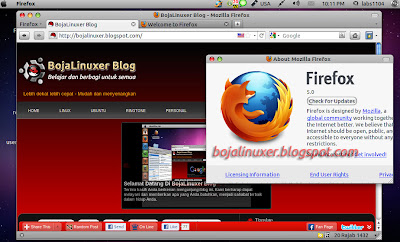 Beberapa peningkatan dan fitur yang disertakan pada Firefox 5 ini adalah dukungan untuk animasi CSS, peningkatan stabilitas dengan kinerja yang lebih baik serta fitur Location-Aware Browsing.
Beberapa peningkatan dan fitur yang disertakan pada Firefox 5 ini adalah dukungan untuk animasi CSS, peningkatan stabilitas dengan kinerja yang lebih baik serta fitur Location-Aware Browsing.
Dengan kehadiran Mozilla Firefox 5.0 ini, artinya sudah tidak ada update untuk Firefox 4. Sementara itu pengembangan versi berikutnya, Firefox 6 segera berlanjut dan memasuki tahap beta sesuai jadwal yang telah dirilis sebelumnya.
Apa yang baru pada Mozilla Firefox 5.0?
Dengan membukan beberapa tab secara bersamaan serta installasi beberapa add-on, Firefox 4 dan 5 mengkonsumsi memori lebih besar dibanding Firefox versi 3.6. Hal ini tentu dapat kita maklumi, mengingat berbagai dukungan terhadap teknologi web terbaru telah diintegrasikan pada kedua versi Firefox tersebut.
Karenanya, tanpa mengurangi kebanggaan kami pada kedua rilis stabil terbaru Firefox tersebut, bagi Anda yang menggunakan Firefox pada perangkat dengan memori terbatas tetap kami sarankan untuk mempertahankan penggunaan Mozilla Firefox 3.6.18 yang merupakan update terbaru dari Firefox 3.6.
Download Mozilla Firefox 5.0:
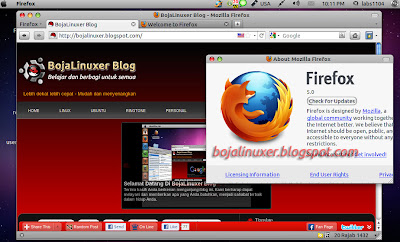 Beberapa peningkatan dan fitur yang disertakan pada Firefox 5 ini adalah dukungan untuk animasi CSS, peningkatan stabilitas dengan kinerja yang lebih baik serta fitur Location-Aware Browsing.
Beberapa peningkatan dan fitur yang disertakan pada Firefox 5 ini adalah dukungan untuk animasi CSS, peningkatan stabilitas dengan kinerja yang lebih baik serta fitur Location-Aware Browsing.Dengan kehadiran Mozilla Firefox 5.0 ini, artinya sudah tidak ada update untuk Firefox 4. Sementara itu pengembangan versi berikutnya, Firefox 6 segera berlanjut dan memasuki tahap beta sesuai jadwal yang telah dirilis sebelumnya.
Apa yang baru pada Mozilla Firefox 5.0?
- Telah disertakan fitu Location-Aware Browsing;
- Mendukung animasi CSS;
- Peningkatan fitur Do-Not-Track header;
- Peningkatan dukungan untuk JavaScript;
- Peningkatan kinerja;
- Pemeriksaan spell yang lebih baik;
- Integrasi dengan lingkungan desktop yang lebih baik;
- Dukunga yang lebih baik untuk standar HTML5, MathML, SMIL, canvas, dan XHR;
- Peningkatan kinerja untuk tab latar belakang;
- Dan masih banyak lagi peningkatan dan perbaikan yang disertakan.
Dengan membukan beberapa tab secara bersamaan serta installasi beberapa add-on, Firefox 4 dan 5 mengkonsumsi memori lebih besar dibanding Firefox versi 3.6. Hal ini tentu dapat kita maklumi, mengingat berbagai dukungan terhadap teknologi web terbaru telah diintegrasikan pada kedua versi Firefox tersebut.
Karenanya, tanpa mengurangi kebanggaan kami pada kedua rilis stabil terbaru Firefox tersebut, bagi Anda yang menggunakan Firefox pada perangkat dengan memori terbatas tetap kami sarankan untuk mempertahankan penggunaan Mozilla Firefox 3.6.18 yang merupakan update terbaru dari Firefox 3.6.
Download Mozilla Firefox 5.0:
- Mozilla Firefox 5.0 for Linux i686 | x86_64;
- Mozilla Firefox 5.0 for Mac;
- Mozilla Firefox 5.0 for Windows.
- Mozilla Firefox 3.6 Terbaru For Linux i686;
- Mozilla Firefox 3.6 Terbaru For Mac;
- Mozilla Firefox 3.6 Terbaru For Windows;
Catatan: Jika saat Anda mengunjungi halaman ini link download untuk file yang diinginkan sudah tidak aktif, itu berarti update atau versi baru telah tersedia. Silahkan kunjungi halaman lain di blog ini untuk mendapatkan update atau versi terbaru dari OS/software yang Anda butuhkan.

Labels:
Browser
21 June 2011
Remaster Ubuntu 11.04 Menjadi MacbuntuX Remix 11.04 - Langkah Demi Langkah Untuk Pemula
Remaster Ubuntu... sepertinya ini bukan hal baru lagi dan dengan artikel ini kami ingin mengajak Anda untuk belajar bersama meremaster Ubuntu 11.04. Perlu kami sampaikan, dalam pembuatan tutorial ini kami mencari cara sendiri tanpa panduan remaster Ubuntu yang telah banyak disampaikan kawan-kawan lainnya.
 Kami memandang cara ini lebih praktis, mudah dipelajari, mudah dipahami alur kerjanya dan mudah diikuti oleh pemula sekalipun. Namun demikian tentu kami tak lepas dari kekurangan dikarenakan minimnya pengetahuan yang kami miliki, sehingga sudilah kiranya bagi rekan-rekan pembaca yang lebih mahir untuk memberikan masukan jika ditemukan kesalahan atau kekurangan dalam kami menyusun tutorial maupun langkah-langkah meremaster Ubuntu 11.04 ini.
Kami memandang cara ini lebih praktis, mudah dipelajari, mudah dipahami alur kerjanya dan mudah diikuti oleh pemula sekalipun. Namun demikian tentu kami tak lepas dari kekurangan dikarenakan minimnya pengetahuan yang kami miliki, sehingga sudilah kiranya bagi rekan-rekan pembaca yang lebih mahir untuk memberikan masukan jika ditemukan kesalahan atau kekurangan dalam kami menyusun tutorial maupun langkah-langkah meremaster Ubuntu 11.04 ini.
Konsep dari remaster Ubuntu 11.04 menjadi MacbuntuX Remix 11.04 adalah untuk mengganti tampilan sebagai mana pernah kami sampaikan dalam artikel sebelumnya tentang MacbuntuX Remix 11.04. Mengganti default theme plymouth live CD menjadi theme Paw-OSX yang pernah kami sampaikan dalam artikel cara mengganti theme plymouth secara manual. Menambah dan mengurangi paket yang secara default disertakan Ubuntu 11.04 yang diantarnya adalah menambahkan paket Gnome global menu secara manual dan menginstal Compizconfig Settings Manager secara online serta menghapus beberapa paket dengan tujuan agar hasil remastering tetap dapat dipaketkan dalam sebuah CD.
Perubahan lain adalah mengganti user live CD dari Ubuntu menjadi macbuntux dengan cara mengedit initrd. Tentang pengeditan initrd ini kami sempat mengalami kesulitan, semua tutorial diberbagai situs yang kami kunjungi masih ditujukan untuk mengedit initrd.gz. Perlu kami sampaikan, sejak Ubuntu 9.10, Ubuntu tidak lagi menggunakan initrd.gz sebagai init ramdisk akan tetapi telah menggantinya dengan initrd.lz. Namun akhirnya kami menemukan satu-satunya tutorial cara mengedit initrd yang dapat diterapkan pada Ubuntu 11.04 di situs dokumentasi forum ubuntu.com.
Dalam proses remaster, kami menggunakan paket Reconstructor 2.9 sebagai alat bantu. Pada remaster Ubuntu 11.04 ini Reconstructor hanya digunakan untuk mengextract file ISO Ubuntu 11.04 dan membuilding kembali menjadi MacbuntuX Remix 11.04.
Untuk dapat menggunakan Reconstructor 2.9 Anda perlu mendownloadnya terlebih dulu dari lumentica.com, (update) Link download Reconstructor_2.9_all.deb dan menginstal beberapa paket dependensi baik yang tersedia pada repositori Ubuntu 11.04 maupun yang harus dipenuhi secara manual. Dependensi yang harus Anda instal secara manual adalah libusplash yang dapat didownload dari sini karena tidak tersedia pada repositori. Extract terlebih dahulu file zip sehingga mendapatkan dua file biner libusplash lalu menginstalnya pada sistem. Instal Reconstructor 2.9 dengan cara mengklik ganda agar dijalankan oleh Software Center, silahkan abaikan peringatan yang ditampilkan untuk melanjutkan instalasi (Catatan: Anda memerlukan koneksi internet selama proses instalasi Reconstructor untuk mendownload dan menginstal paket dpendesi yang tersedia pada repositori).
Semua bahan yang digunakan dalam contoh ini (theme MacbuntuX dan lainnya, serta paket Gnome global menu) bisa Anda daptkan melalui artikel ini. Jika Anda menginginkan theme plymouth Paw-OSX dapat didownload dari artikel ini. Atau Anda dapat menggantinya dengan theme dan paket lain sesuai keinginan Anda. Untuk kemudahan, kami mengumpulkan semua bahan yang dibutuhkan dalam sebuah folder bernama "bahan-remaster". Siapkan juga master Ubuntu 11.04 versi desktop dalam betuk file ISO.
Setelah semua bahan yang dibutuhkan siap, kita akan segera memulai proses remaster Ubuntu 11.04 menjadi MacbuntuX Remix 11.04.
Langkah pertama, mengedit file initrd.lz untuk mengganti user dan theme plymouth live CD.
Copy paste file initrd.lz dari CD ubuntu 11.04 desktop (letaknya di /casper/initrd.lz) ketempat yang telah Anda siapkan. Pada contoh ini, kami meletakkan file initrd.lz di /home/labs1104/Desktop/remaster-proj/lz dimana labs1104 adalah home direktori user pada sitem yang kami gunakan. Untuk selanjutnya Anda perlu menyesuaikan dengan tempat meletakkan semua bahan remaster yang telah disiapkan.
Jalankan terminal lalu menuju ke /home/labs11.04/Desktop/remaster-proj/lz untuk mengextract initrd.lz dengan memberi perintah sperti berikut ini:
lzma -dc -S .lz initrd.lz | cpio -id
Silahkan buka folder lz, kini kita telah memiliki beberapa folder dan file hasil extract dari initrd.lz...
Untuk mengubah user live CD yang perlu kita lakukan adalah mengedit file casper.conf yang berada di folder etc. Buka casper.conf dengan gedit lalu lakukan perubahan sesuai keinginan Anda, dalam contoh kami mengubah isi file tersebut menjadi seperti ini:
# This file should go in /etc/casper.conf
# Supported variables are:
# USERNAME, USERFULLNAME, HOST, BUILD_SYSTEM
export USERNAME="macbuntux"
export USERFULLNAME="MacbuntuX Remix 11.04"
export HOST="macbuntux"
export BUILD_SYSTEM="Ubuntu"
Simpan perubahan lalu tutup gedit. Kini saatnya mengedit theme plymouth, silahkan menuju ke folder lib/plymouth/themes lalu cari file text.plymoth untuk mengubah theme mode text yang biasanya digunakan saat Ubuntu tidak mendeteksi dengan baik perangkat grafis yang kita gunakan. Buka file tersebut lalu ganti hanya pada bagian ini:
[ubuntu-text]
title=Ubuntu 11.04
menjadi:
[ubuntu-text]
title=MacbuntuX 11.04
Simpan perubahan lalu tutup gedit.
Kini kita akan menambahkan theme plymouth Paw-OSX, copy paste foleder Paw-OSX yang berisi file-file theme kedalam folder lib/plymouth/themes. Hapus folder "ubuntu-logo" agar file initrd.lz yang aka kita buat tidak terlalu besar. Edit file default.plymouth menjadi seperti ini:
[Plymouth Theme]
Name=Paw OS X
Description=OS X like boot splash
ModuleName=script
[script]
ImageDir=/lib/plymouth/themes/Paw-OSX
ScriptFile=/lib/plymouth/themes/Paw-OSX/paw-osx.script
Simpan perubahan lalu tutup gedit. Kini apa yang kita perlukan untuk mengubah user live dan theme plymouth live CD telah selesai.
Memaket kembali perubahan menjadi file initrd.lz yang baru, namun sebelumnya kita perlu menghapus terlebih dahulu file initrd.lz lama yang berada di /home/labs1104/Desktop/remaster-proj/lz, setelah dihapus, jalankan kembali terminal seperti langkah sebelumnya lalu beri perintah berikut untuk memaket initrd.lz yang baru:
find . | cpio --quiet --dereference -o -H newc | lzma -7 > ~/initrd.lz
File initrd.lz yang baru saja kita buat akan diletakkan di home direktori user yang kita gunakan, silahkan periksa ke direktori home Anda. Langkah pertama pembuat file initrd.lz telah selesai dan siap digunakan.
Langkah kedua, memulai proses remaster Ubuntu 11.04 menjadi MacbuntuX Remix 11.04.
Pada proses ini, kami menggunakan istilah sistem kerja dan sistem remaster untuk membedakan langkah-langkah selama pengerjaan remaster. Sistem kerja adalah sistem yang kita gunakan untuk meremaster, sedangkan sistem remaster adalah sistem yang kita gunakan dalam lingkungan remaster.
Jalankan Reconstructor, pada halaman "Welcome", klik "Next" untuk melanjutkan...
Pada halaman pemilihan tipe,pilih opsi pertama "Desktop (Live CD)" lalu klik "Next"...
Pada halaman Live CD, biarkan dalam keadaan default pada opsi "Working Directory", pilih semua opsi yang ada di bawahnya dengan cara mencentang semua kotak yang tersedia. Pada opsi "Live CD ISO Filename" masukkan lokasi tempat Anda menyimpan file ISO master Ubuntu 11.04 desktop. Klik tombol "Next" untuk melanjutkan, proses extract akan segera dilakukan dan ini akan memerlukan beberapa waktu, silahkan tunggu hingga proses diselesaikan...
Setelah proses extract selesai, kita akan mendapatkan folder reconstructor pada home direktori yang berisi folder dan file-file yang akan diremaster dan kita akan dibawa ke halaman "Customization".
Untuk saat ini kita belum akan bekerja pada sistem remaster, silahkan minimalkan jendela Reconstructor dan terminal reconstructor terlebih dulu. Tekan kombinasi tombol Alt+F2 lalu masukka perintah "gksu nautilus" tanpa kutip untuk menjalankan nautilus sebagai root. Copy paste folder "bahan-remaster" yang berisi semua file dan folder yang akan kita gunakan dalam proses remaster ke folder /home/labs1104/reconstructor/root/home. Hal ini dilakukan agar semua bahan remaster dapat kita gunakan saat berada dalam sistem remaster...
Copy paste file initrd.lz yang telah kita buat sebelumnya kedalam folder /home/labs1104/reconstructor/casper untuk menggantikan file initrd.lz yang telah ada dari hasil extract sebelumnya...
Setelah semua bahan yang dibutuhkan kita tambahkan ke folder lingkungan remaster, tutup jendela nautilus lalau tampilkan kembali jendela Reconstructor yang sebelumnya telah kita minimalkan.
Pada halaman "Customization", klik tombol "Terminal" yang berada disebelah kiri bagian bawah halaman untuk menjalankan terminal chroot. Kini kita mulai bekerja dengan sistem remaster dengan jendela "Reconstructor terminal". Masuk ke folder /home/bahan-remaster untuk menginstal paket Gnome global menu yang telah disiapkan, ketik perintah berikut untuk melakukan instalasi:
dpkg -i *.deb
Tekan enter dan semua paket Gnome global menu akan segera diinstal...
Langkah berikutnya adalah meletakkan folder-folder theme untuk penggantian tampilan pada tempatnya masing-masing (sebaiknya Anda membaca terlebih dahulu artikel kami tentang mengubah tampilan Ubuntu 11.04 menjadi MacbuntuX untuk lebih jelasnya). Untuk mudahnya, jalankan nautilus dari jendela "Reconstructor terminal" dengan mengetik perintah "nautilus" tanpa kutip, jika ada pesan kesalahan yang ditampilkan abaikan saja pesan kesalaha tersebut. Copy paste folder MacbuntuX ke folder /usr/share/themes. Copy paste folder MacbuntuX-Icons dan MacbuntuX-Cursors ke folader /usr/share/icons. Copy paste folder MacbuntuX-Sounds ke folder /usr/share/sounds. Copy paste file aurora.jpg ke folder /usr/share/backgrounds dan terakhir copy paste folder Paw-OSX ke folder /lib/plymouth/themes...
Sekarang kita akan mulai mengedit file-file konfigurasi remaster, masih dengan nautilus silahkan menuju ke folder /usr/share/gconf/defaults. Dalam hal ini kami hanya akan mencontohkan untuk mengedit beberapa konfigurasi saja yang berhubungan dengan pengubahan tampilan default live CD, jika memungkinkan Anda dapat mengedit konfigurasi lain sesuai dengan pengetahuan dan selera Anda.
Edit dengan gedit file "16_ubuntu-wallpapers" untuk mengubah default wallpaper, menjadi seperti ini:
/desktop/gnome/background/picture_filename "/usr/share/backgrounds/aurora.jpg"
/desktop/gnome/background/picture_options "zoom"
/desktop/gnome/background/color_shading_type "solid"
/desktop/gnome/background/primary_color "#2c001e"
/desktop/gnome/background/secondary_color "#2c001e"
Edit dengan gedit file "16_ubuntu-artwork" untuk mengubah default theme, icon dan cursor, menjadi seperti ini:
/apps/gnome-session/options/splash_image splash/ubuntu-splash.png
/desktop/gnome/interface/gtk_theme MacbuntuX
/desktop/gnome/interface/icon_theme MacbuntuX-Icons
/desktop/gnome/peripherals/mouse/cursor_theme MacbuntuX-Cursors
/apps/metacity/general/theme MacbuntuX
/apps/gnome-screensaver/theme screensavers-ubuntu_theme
/apps/epiphany/general/homepage file:///usr/share/ubuntu-artwork/home/index.html
/desktop/gnome/interface/hide_decorator_tooltip true
/apps/panel/default_setup/toplevels/bottom_panel/background/stretch true
/apps/panel/default_setup/toplevels/top_panel/background/stretch true
/desktop/gnome/interface/font_name Ubuntu 11
/apps/nautilus/preferences/desktop_font Ubuntu 11
/apps/metacity/general/titlebar_font Ubuntu Bold 11
Edit dengan gedit file "16_gnome-session-canberra" untuk mengubah default suara, menjadi seperti ini:
/desktop/gnome/sound/theme_name MacbuntuX-Sounds
Edit dengan gedit file "10_nautilus-data" untuk mengubah default tampilan Nautilus, menjadi seperti ini:
/apps/nautilus/preferences/exit_with_last_window false
/apps/nautilus/desktop/home_icon_visible false
/apps/nautilus/desktop/computer_icon_visible false
/apps/nautilus/desktop/trash_icon_visible false
/apps/nautilus/preferences/start_with_toolbar true
/apps/nautilus/preferences/start_with_status_bar true
/apps/nautilus/preferences/start_with_sidebar true
/apps/nautilus/preferences/always_use_location_entry false
/apps/nautilus/preferences/start_with_location_bar true
/apps/nautilus/preferences/sort_directories_first true
/apps/nautilus/preferences/side_pane_view NautilusPlacesSidebar
/apps/nautilus/preferences/default_folder_viewer icon_view
Edit dengan gedit file "10_libgnome2-common" menjadi seperti ini:
/desktop/gnome/background/picture_options stretched
/desktop/gnome/background/picture_filename /usr/share/backgrounds/aurora.jpg
/desktop/gnome/applications/browser/exec firefox
/desktop/gnome/applications/media/exec banshee
/desktop/gnome/peripherals/keyboard/bell_mode off
/desktop/gnome/sound/enable_esd true
/desktop/gnome/sound/event_sounds true
/desktop/gnome/background/primary_color #4E3E29
/desktop/gnome/font_rendering/dpi 96.0
Edit dengan gedit file "10_compiz-gnome" untuk mengubah default tampilan Unity dengan icon peluncur yang lebih kecil dan panel menjadi transparan, menjadi seperti ini:
/apps/compiz-1/plugins/move/screen0/options/constrain_y true
/apps/compiz-1/general/screen0/options/hsize 2
/apps/compiz-1/general/screen0/options/vsize 2
/apps/gwd/blur_type all
/apps/gwd/metacity_theme_opacity 1.0
/apps/gwd/metacity_theme_shade_opacity true
/apps/compizconfig-1/profiles/unity/general/screen0/options/active_plugins [core,bailer,detection,composite,opengl,decor,mousepoll,vpswitch,regex,animation,snap,expo,move,compiztoolbox,place,grid,imgpng,gnomecompat,wall,ezoom,workarounds,staticswitcher,resize,fade,unitymtgrabhandles,scale,session,unityshell]
/apps/compizconfig-1/profiles/unity/plugins/gnomecompat/screen0/options/main_menu_key ""
/apps/compizconfig-1/profiles/unity/plugins/gnomecompat/screen0/options/run_key ""
/apps/compizconfig-1/profiles/unity/plugins/unityshell/screen0/options/icon_size 32
/apps/compizconfig-1/profiles/unity/plugins/unityshell/screen0/options/panel_opacity 0.5
Silahkan berpindah ke folder /usr/share/gconf/schemas, lalu edit dengan gedit file "gnome-terminal.schemas" untuk mengubah background terminal menjadi semi transparan, dengan mengganti hanya pada value berikut ini:
<schema>
<key>/schemas/apps/gnome-terminal/profiles/Default/background_type </key>
<applyto>/apps/gnome-terminal/profiles/Default/background_type </applyto>
<owner>gnome-terminal </owner>
<type>string </type>
<default>solid </default>
<gettext_domain>gnome-terminal </gettext_domain>
Ganti "solid" menjadi "transparent".
<schema>
<key>/schemas/apps/gnome-terminal/profiles/Default/use_theme_background </key>
<applyto>/apps/gnome-terminal/profiles/Default/use_theme_background </applyto>
<owner>gnome-terminal </owner>
<type>bool </type>
<default>true </default>
<gettext_domain>gnome-terminal </gettext_domain>
Ganti "true" menjadi "false".
Langkah-langkah mengganti tampilan telah selesai, sekarang saatnya melakukan proses penambahan dan pengurangan paket yang akan disertakan.
Masih dengan nautilus dan pastikan Anda telah terhubung ke internet, silahkan menuju ke folder /usr/share/applications lalu mencari aplikasi "Synaptic Package Manager", jalankan dengan cara mengklik gandanya...
Tambahkan terlebih dahulu repositori Ubuntu Universe melalui software source, klik tombol "Reload" untuk melakukan penyegaran repositori. Dalam contoh ini kami akan menambahkan paket "Compizconfig Settings Manager" secara online mengingat paket aplikasi ini dibutuhkan untuk mengatur tampilan desktop Ubuntu 11.04. Cari paket Compizconfig melalui Quick Filter Synaptic, setelah ditemukan, tandai untuk proses instalasi...
Langkah selanjutnya, mengurangi paket-paket yang kurang dibutuhkan, pada contoh ini, kami menghapus beberapa paket bahasa dan hanya menyisakan paket bahasa Inggris...
Kami juga menghapus beberapa paket game...
Setelah semua selesai, tutup jendela Synaptic karena proses penambahan dan pengurangan paket kami rasa telah cukup.
Kini pekerjaan pada sistem remaster telah selesai dan kita akan kembali bekerja dengan sistem kerja. Pada jendela Reconstructor, klik "Next" untuk melanjutkan...
Pada halaman "Select components to build" hilangkan centang pada opsi "Initial Ram Disk (initrd)" karena opsi ini sudah tidak dibutuhkan. Pada opsi "Description" silahkan masukkan nama paket distribusi remaster yang Anda inginkan, dalam contoh ini kami mengisinya dengan "MacbuntuX Remix 11.04" sedangkan pada opsi-opsi yang lain, biarkan dalam keadaan default. Klik tombol "Next" untuk memulai proses pembuat remaster dengan hasil file ISO seperti yang telah kita tentukan...
Proses ini akan memerlukan wakatu yang cukup lama, bergantung pada seberapa banyak perubahan dan penambahan paket yang kita lalukan.
Setelah proses building selesai, kliktombol "Finish" untuk menutup jendela Reconstructor dan sekarang kita telah mendapatkan file ISO hasil remaster dengan nama "ubutu-costum-live.iso" atau nama lain yang telah Anda tentukan yang berada di home direktori kita masing-masing...
Dalam proses remaster ini, kami melakukan penambahan semua paket secara offline, sehingga hasil akhir remaster yang kami dapatkan berkapasitas 682 MB yang tentunya masih memungkinkan untuk dipaketkan dalam sebuah CD.
Langkah ketiga, menguji hasil remaster.
Untuk melakukan pengujian, Anda dapat memburning file ISO kedalam sebuah CD/DVD bergantung kapasitas hasil akhir, lalu mencoba menjalankan sebagai sebuah live CD desktop. Atau Anda dapat melakukan pengujian dengan cara menjalankan file ISO hasil remaster menggunakan aplikasi virtual mesin seperti VMWare Player atau VirtualBox.
Berikut ini adalah MacbuntuX Remix 11.04 hasil remaster Ubuntu 11.04 yang kami lakukan.
Tampilan Plymouth mode text MacbuntuX Remix 11.04...
Tampilan desktop Gnome 2.32 denagn user macbuntux serta paket game yang telah kami kurangi dan tampilan Gnome terminal yang semi transparan...
Tampilan dialog Log Out Session...
Tampilan GDM sebagai Login Manager...
Tampilan desktop Unity dengan icon launcher yang telah dikecilkan dan panel atas yang telah disetting semi transparan...
Tampilan desktop Unity dengan aplikasi "Compizconfig Settings Manager (ccsm)" yang telah kami tambahkan dalam proses remastering...
Nah dengan demikian proses remaster dinyatakan selesai dengan hasil yang cukup memuaskan... Siapa diantara Anda yang ingin menggunakan MacbuntuX Remix 11.04 hasil remaster kami ini?... silahkan mencobanya sendiri...hehe :D
Selamat mencoba...
Dipersembahkan Oleh: BojaLinuxer Blog
 Kami memandang cara ini lebih praktis, mudah dipelajari, mudah dipahami alur kerjanya dan mudah diikuti oleh pemula sekalipun. Namun demikian tentu kami tak lepas dari kekurangan dikarenakan minimnya pengetahuan yang kami miliki, sehingga sudilah kiranya bagi rekan-rekan pembaca yang lebih mahir untuk memberikan masukan jika ditemukan kesalahan atau kekurangan dalam kami menyusun tutorial maupun langkah-langkah meremaster Ubuntu 11.04 ini.
Kami memandang cara ini lebih praktis, mudah dipelajari, mudah dipahami alur kerjanya dan mudah diikuti oleh pemula sekalipun. Namun demikian tentu kami tak lepas dari kekurangan dikarenakan minimnya pengetahuan yang kami miliki, sehingga sudilah kiranya bagi rekan-rekan pembaca yang lebih mahir untuk memberikan masukan jika ditemukan kesalahan atau kekurangan dalam kami menyusun tutorial maupun langkah-langkah meremaster Ubuntu 11.04 ini.
Konsep dari remaster Ubuntu 11.04 menjadi MacbuntuX Remix 11.04 adalah untuk mengganti tampilan sebagai mana pernah kami sampaikan dalam artikel sebelumnya tentang MacbuntuX Remix 11.04. Mengganti default theme plymouth live CD menjadi theme Paw-OSX yang pernah kami sampaikan dalam artikel cara mengganti theme plymouth secara manual. Menambah dan mengurangi paket yang secara default disertakan Ubuntu 11.04 yang diantarnya adalah menambahkan paket Gnome global menu secara manual dan menginstal Compizconfig Settings Manager secara online serta menghapus beberapa paket dengan tujuan agar hasil remastering tetap dapat dipaketkan dalam sebuah CD.
Perubahan lain adalah mengganti user live CD dari Ubuntu menjadi macbuntux dengan cara mengedit initrd. Tentang pengeditan initrd ini kami sempat mengalami kesulitan, semua tutorial diberbagai situs yang kami kunjungi masih ditujukan untuk mengedit initrd.gz. Perlu kami sampaikan, sejak Ubuntu 9.10, Ubuntu tidak lagi menggunakan initrd.gz sebagai init ramdisk akan tetapi telah menggantinya dengan initrd.lz. Namun akhirnya kami menemukan satu-satunya tutorial cara mengedit initrd yang dapat diterapkan pada Ubuntu 11.04 di situs dokumentasi forum ubuntu.com.
Dalam proses remaster, kami menggunakan paket Reconstructor 2.9 sebagai alat bantu. Pada remaster Ubuntu 11.04 ini Reconstructor hanya digunakan untuk mengextract file ISO Ubuntu 11.04 dan membuilding kembali menjadi MacbuntuX Remix 11.04.
Untuk dapat menggunakan Reconstructor 2.9 Anda perlu mendownloadnya terlebih dulu dari lumentica.com, (update) Link download Reconstructor_2.9_all.deb dan menginstal beberapa paket dependensi baik yang tersedia pada repositori Ubuntu 11.04 maupun yang harus dipenuhi secara manual. Dependensi yang harus Anda instal secara manual adalah libusplash yang dapat didownload dari sini karena tidak tersedia pada repositori. Extract terlebih dahulu file zip sehingga mendapatkan dua file biner libusplash lalu menginstalnya pada sistem. Instal Reconstructor 2.9 dengan cara mengklik ganda agar dijalankan oleh Software Center, silahkan abaikan peringatan yang ditampilkan untuk melanjutkan instalasi (Catatan: Anda memerlukan koneksi internet selama proses instalasi Reconstructor untuk mendownload dan menginstal paket dpendesi yang tersedia pada repositori).
Semua bahan yang digunakan dalam contoh ini (theme MacbuntuX dan lainnya, serta paket Gnome global menu) bisa Anda daptkan melalui artikel ini. Jika Anda menginginkan theme plymouth Paw-OSX dapat didownload dari artikel ini. Atau Anda dapat menggantinya dengan theme dan paket lain sesuai keinginan Anda. Untuk kemudahan, kami mengumpulkan semua bahan yang dibutuhkan dalam sebuah folder bernama "bahan-remaster". Siapkan juga master Ubuntu 11.04 versi desktop dalam betuk file ISO.
Setelah semua bahan yang dibutuhkan siap, kita akan segera memulai proses remaster Ubuntu 11.04 menjadi MacbuntuX Remix 11.04.
Catatan: Kami menyertakan panduan gambar, namun tidak semua gambar dapat kami tampilkan pada halaman ini untuk mengihindari beban berlebih saat halaman dibuka, namun Anda tetap dapat membuka gambar yang diinginkan dengan mengklik pada masing-masing link gambar.
Langkah pertama, mengedit file initrd.lz untuk mengganti user dan theme plymouth live CD.
Copy paste file initrd.lz dari CD ubuntu 11.04 desktop (letaknya di /casper/initrd.lz) ketempat yang telah Anda siapkan. Pada contoh ini, kami meletakkan file initrd.lz di /home/labs1104/Desktop/remaster-proj/lz dimana labs1104 adalah home direktori user pada sitem yang kami gunakan. Untuk selanjutnya Anda perlu menyesuaikan dengan tempat meletakkan semua bahan remaster yang telah disiapkan.
Jalankan terminal lalu menuju ke /home/labs11.04/Desktop/remaster-proj/lz untuk mengextract initrd.lz dengan memberi perintah sperti berikut ini:
lzma -dc -S .lz initrd.lz | cpio -id
Silahkan buka folder lz, kini kita telah memiliki beberapa folder dan file hasil extract dari initrd.lz...
Untuk mengubah user live CD yang perlu kita lakukan adalah mengedit file casper.conf yang berada di folder etc. Buka casper.conf dengan gedit lalu lakukan perubahan sesuai keinginan Anda, dalam contoh kami mengubah isi file tersebut menjadi seperti ini:
# This file should go in /etc/casper.conf
# Supported variables are:
# USERNAME, USERFULLNAME, HOST, BUILD_SYSTEM
export USERNAME="macbuntux"
export USERFULLNAME="MacbuntuX Remix 11.04"
export HOST="macbuntux"
export BUILD_SYSTEM="Ubuntu"
Simpan perubahan lalu tutup gedit. Kini saatnya mengedit theme plymouth, silahkan menuju ke folder lib/plymouth/themes lalu cari file text.plymoth untuk mengubah theme mode text yang biasanya digunakan saat Ubuntu tidak mendeteksi dengan baik perangkat grafis yang kita gunakan. Buka file tersebut lalu ganti hanya pada bagian ini:
[ubuntu-text]
title=Ubuntu 11.04
menjadi:
[ubuntu-text]
title=MacbuntuX 11.04
Simpan perubahan lalu tutup gedit.
Kini kita akan menambahkan theme plymouth Paw-OSX, copy paste foleder Paw-OSX yang berisi file-file theme kedalam folder lib/plymouth/themes. Hapus folder "ubuntu-logo" agar file initrd.lz yang aka kita buat tidak terlalu besar. Edit file default.plymouth menjadi seperti ini:
[Plymouth Theme]
Name=Paw OS X
Description=OS X like boot splash
ModuleName=script
[script]
ImageDir=/lib/plymouth/themes/Paw-OSX
ScriptFile=/lib/plymouth/themes/Paw-OSX/paw-osx.script
Simpan perubahan lalu tutup gedit. Kini apa yang kita perlukan untuk mengubah user live dan theme plymouth live CD telah selesai.
Memaket kembali perubahan menjadi file initrd.lz yang baru, namun sebelumnya kita perlu menghapus terlebih dahulu file initrd.lz lama yang berada di /home/labs1104/Desktop/remaster-proj/lz, setelah dihapus, jalankan kembali terminal seperti langkah sebelumnya lalu beri perintah berikut untuk memaket initrd.lz yang baru:
find . | cpio --quiet --dereference -o -H newc | lzma -7 > ~/initrd.lz
File initrd.lz yang baru saja kita buat akan diletakkan di home direktori user yang kita gunakan, silahkan periksa ke direktori home Anda. Langkah pertama pembuat file initrd.lz telah selesai dan siap digunakan.
Langkah kedua, memulai proses remaster Ubuntu 11.04 menjadi MacbuntuX Remix 11.04.
Pada proses ini, kami menggunakan istilah sistem kerja dan sistem remaster untuk membedakan langkah-langkah selama pengerjaan remaster. Sistem kerja adalah sistem yang kita gunakan untuk meremaster, sedangkan sistem remaster adalah sistem yang kita gunakan dalam lingkungan remaster.
Jalankan Reconstructor, pada halaman "Welcome", klik "Next" untuk melanjutkan...
Pada halaman pemilihan tipe,pilih opsi pertama "Desktop (Live CD)" lalu klik "Next"...
Pada halaman Live CD, biarkan dalam keadaan default pada opsi "Working Directory", pilih semua opsi yang ada di bawahnya dengan cara mencentang semua kotak yang tersedia. Pada opsi "Live CD ISO Filename" masukkan lokasi tempat Anda menyimpan file ISO master Ubuntu 11.04 desktop. Klik tombol "Next" untuk melanjutkan, proses extract akan segera dilakukan dan ini akan memerlukan beberapa waktu, silahkan tunggu hingga proses diselesaikan...
Setelah proses extract selesai, kita akan mendapatkan folder reconstructor pada home direktori yang berisi folder dan file-file yang akan diremaster dan kita akan dibawa ke halaman "Customization".
Untuk saat ini kita belum akan bekerja pada sistem remaster, silahkan minimalkan jendela Reconstructor dan terminal reconstructor terlebih dulu. Tekan kombinasi tombol Alt+F2 lalu masukka perintah "gksu nautilus" tanpa kutip untuk menjalankan nautilus sebagai root. Copy paste folder "bahan-remaster" yang berisi semua file dan folder yang akan kita gunakan dalam proses remaster ke folder /home/labs1104/reconstructor/root/home. Hal ini dilakukan agar semua bahan remaster dapat kita gunakan saat berada dalam sistem remaster...
Copy paste file initrd.lz yang telah kita buat sebelumnya kedalam folder /home/labs1104/reconstructor/casper untuk menggantikan file initrd.lz yang telah ada dari hasil extract sebelumnya...
Setelah semua bahan yang dibutuhkan kita tambahkan ke folder lingkungan remaster, tutup jendela nautilus lalau tampilkan kembali jendela Reconstructor yang sebelumnya telah kita minimalkan.
Pada halaman "Customization", klik tombol "Terminal" yang berada disebelah kiri bagian bawah halaman untuk menjalankan terminal chroot. Kini kita mulai bekerja dengan sistem remaster dengan jendela "Reconstructor terminal". Masuk ke folder /home/bahan-remaster untuk menginstal paket Gnome global menu yang telah disiapkan, ketik perintah berikut untuk melakukan instalasi:
dpkg -i *.deb
Tekan enter dan semua paket Gnome global menu akan segera diinstal...
Langkah berikutnya adalah meletakkan folder-folder theme untuk penggantian tampilan pada tempatnya masing-masing (sebaiknya Anda membaca terlebih dahulu artikel kami tentang mengubah tampilan Ubuntu 11.04 menjadi MacbuntuX untuk lebih jelasnya). Untuk mudahnya, jalankan nautilus dari jendela "Reconstructor terminal" dengan mengetik perintah "nautilus" tanpa kutip, jika ada pesan kesalahan yang ditampilkan abaikan saja pesan kesalaha tersebut. Copy paste folder MacbuntuX ke folder /usr/share/themes. Copy paste folder MacbuntuX-Icons dan MacbuntuX-Cursors ke folader /usr/share/icons. Copy paste folder MacbuntuX-Sounds ke folder /usr/share/sounds. Copy paste file aurora.jpg ke folder /usr/share/backgrounds dan terakhir copy paste folder Paw-OSX ke folder /lib/plymouth/themes...
Sekarang kita akan mulai mengedit file-file konfigurasi remaster, masih dengan nautilus silahkan menuju ke folder /usr/share/gconf/defaults. Dalam hal ini kami hanya akan mencontohkan untuk mengedit beberapa konfigurasi saja yang berhubungan dengan pengubahan tampilan default live CD, jika memungkinkan Anda dapat mengedit konfigurasi lain sesuai dengan pengetahuan dan selera Anda.
Edit dengan gedit file "16_ubuntu-wallpapers" untuk mengubah default wallpaper, menjadi seperti ini:
/desktop/gnome/background/picture_filename "/usr/share/backgrounds/aurora.jpg"
/desktop/gnome/background/picture_options "zoom"
/desktop/gnome/background/color_shading_type "solid"
/desktop/gnome/background/primary_color "#2c001e"
/desktop/gnome/background/secondary_color "#2c001e"
Edit dengan gedit file "16_ubuntu-artwork" untuk mengubah default theme, icon dan cursor, menjadi seperti ini:
/apps/gnome-session/options/splash_image splash/ubuntu-splash.png
/desktop/gnome/interface/gtk_theme MacbuntuX
/desktop/gnome/interface/icon_theme MacbuntuX-Icons
/desktop/gnome/peripherals/mouse/cursor_theme MacbuntuX-Cursors
/apps/metacity/general/theme MacbuntuX
/apps/gnome-screensaver/theme screensavers-ubuntu_theme
/apps/epiphany/general/homepage file:///usr/share/ubuntu-artwork/home/index.html
/desktop/gnome/interface/hide_decorator_tooltip true
/apps/panel/default_setup/toplevels/bottom_panel/background/stretch true
/apps/panel/default_setup/toplevels/top_panel/background/stretch true
/desktop/gnome/interface/font_name Ubuntu 11
/apps/nautilus/preferences/desktop_font Ubuntu 11
/apps/metacity/general/titlebar_font Ubuntu Bold 11
Edit dengan gedit file "16_gnome-session-canberra" untuk mengubah default suara, menjadi seperti ini:
/desktop/gnome/sound/theme_name MacbuntuX-Sounds
Edit dengan gedit file "10_nautilus-data" untuk mengubah default tampilan Nautilus, menjadi seperti ini:
/apps/nautilus/preferences/exit_with_last_window false
/apps/nautilus/desktop/home_icon_visible false
/apps/nautilus/desktop/computer_icon_visible false
/apps/nautilus/desktop/trash_icon_visible false
/apps/nautilus/preferences/start_with_toolbar true
/apps/nautilus/preferences/start_with_status_bar true
/apps/nautilus/preferences/start_with_sidebar true
/apps/nautilus/preferences/always_use_location_entry false
/apps/nautilus/preferences/start_with_location_bar true
/apps/nautilus/preferences/sort_directories_first true
/apps/nautilus/preferences/side_pane_view NautilusPlacesSidebar
/apps/nautilus/preferences/default_folder_viewer icon_view
Edit dengan gedit file "10_libgnome2-common" menjadi seperti ini:
/desktop/gnome/background/picture_options stretched
/desktop/gnome/background/picture_filename /usr/share/backgrounds/aurora.jpg
/desktop/gnome/applications/browser/exec firefox
/desktop/gnome/applications/media/exec banshee
/desktop/gnome/peripherals/keyboard/bell_mode off
/desktop/gnome/sound/enable_esd true
/desktop/gnome/sound/event_sounds true
/desktop/gnome/background/primary_color #4E3E29
/desktop/gnome/font_rendering/dpi 96.0
Edit dengan gedit file "10_compiz-gnome" untuk mengubah default tampilan Unity dengan icon peluncur yang lebih kecil dan panel menjadi transparan, menjadi seperti ini:
/apps/compiz-1/plugins/move/screen0/options/constrain_y true
/apps/compiz-1/general/screen0/options/hsize 2
/apps/compiz-1/general/screen0/options/vsize 2
/apps/gwd/blur_type all
/apps/gwd/metacity_theme_opacity 1.0
/apps/gwd/metacity_theme_shade_opacity true
/apps/compizconfig-1/profiles/unity/general/screen0/options/active_plugins [core,bailer,detection,composite,opengl,decor,mousepoll,vpswitch,regex,animation,snap,expo,move,compiztoolbox,place,grid,imgpng,gnomecompat,wall,ezoom,workarounds,staticswitcher,resize,fade,unitymtgrabhandles,scale,session,unityshell]
/apps/compizconfig-1/profiles/unity/plugins/gnomecompat/screen0/options/main_menu_key ""
/apps/compizconfig-1/profiles/unity/plugins/gnomecompat/screen0/options/run_key ""
/apps/compizconfig-1/profiles/unity/plugins/unityshell/screen0/options/icon_size 32
/apps/compizconfig-1/profiles/unity/plugins/unityshell/screen0/options/panel_opacity 0.5
Silahkan berpindah ke folder /usr/share/gconf/schemas, lalu edit dengan gedit file "gnome-terminal.schemas" untuk mengubah background terminal menjadi semi transparan, dengan mengganti hanya pada value berikut ini:
<schema>
<key>
<applyto>
<owner>
<type>
<default>
<gettext_domain>
Ganti "solid" menjadi "transparent".
<schema>
<key>
<applyto>
<owner>
<type>
<default>
<gettext_domain>
Ganti "true" menjadi "false".
Langkah-langkah mengganti tampilan telah selesai, sekarang saatnya melakukan proses penambahan dan pengurangan paket yang akan disertakan.
Masih dengan nautilus dan pastikan Anda telah terhubung ke internet, silahkan menuju ke folder /usr/share/applications lalu mencari aplikasi "Synaptic Package Manager", jalankan dengan cara mengklik gandanya...
Tambahkan terlebih dahulu repositori Ubuntu Universe melalui software source, klik tombol "Reload" untuk melakukan penyegaran repositori. Dalam contoh ini kami akan menambahkan paket "Compizconfig Settings Manager" secara online mengingat paket aplikasi ini dibutuhkan untuk mengatur tampilan desktop Ubuntu 11.04. Cari paket Compizconfig melalui Quick Filter Synaptic, setelah ditemukan, tandai untuk proses instalasi...
Langkah selanjutnya, mengurangi paket-paket yang kurang dibutuhkan, pada contoh ini, kami menghapus beberapa paket bahasa dan hanya menyisakan paket bahasa Inggris...
Kami juga menghapus beberapa paket game...
Setelah semua selesai, tutup jendela Synaptic karena proses penambahan dan pengurangan paket kami rasa telah cukup.
Catatan: Jika memungkinkan, sebaikanya gunakan mode offline untuk menambahkan paket-paket yang diperlukan. Hal ini dimaksudkan agar kita tidak perlu melakukan update repositori, karena dengan mengupdate repositori file-file konfigurasi paket juga akan diupdate dan ini berpotensi memperbesar kapasitas hasil akhir remaster sehingga tidak dapat dipaketkan dalam sebuah CD.Masih dengan jendela nautilus yang terbuka, hapus folder "bahan-remaster" yang berada di direktori /home karena sudah tidak dibutuhkan lagi. Tutup jendela nautilus lalu pada jendela "Reconstructor terminal" ketik "exit" tanpa kutip untuk menutup jendela terminal chroot.
Kini pekerjaan pada sistem remaster telah selesai dan kita akan kembali bekerja dengan sistem kerja. Pada jendela Reconstructor, klik "Next" untuk melanjutkan...
Pada halaman "Select components to build" hilangkan centang pada opsi "Initial Ram Disk (initrd)" karena opsi ini sudah tidak dibutuhkan. Pada opsi "Description" silahkan masukkan nama paket distribusi remaster yang Anda inginkan, dalam contoh ini kami mengisinya dengan "MacbuntuX Remix 11.04" sedangkan pada opsi-opsi yang lain, biarkan dalam keadaan default. Klik tombol "Next" untuk memulai proses pembuat remaster dengan hasil file ISO seperti yang telah kita tentukan...
Proses ini akan memerlukan wakatu yang cukup lama, bergantung pada seberapa banyak perubahan dan penambahan paket yang kita lalukan.
Setelah proses building selesai, kliktombol "Finish" untuk menutup jendela Reconstructor dan sekarang kita telah mendapatkan file ISO hasil remaster dengan nama "ubutu-costum-live.iso" atau nama lain yang telah Anda tentukan yang berada di home direktori kita masing-masing...
Dalam proses remaster ini, kami melakukan penambahan semua paket secara offline, sehingga hasil akhir remaster yang kami dapatkan berkapasitas 682 MB yang tentunya masih memungkinkan untuk dipaketkan dalam sebuah CD.
Langkah ketiga, menguji hasil remaster.
Untuk melakukan pengujian, Anda dapat memburning file ISO kedalam sebuah CD/DVD bergantung kapasitas hasil akhir, lalu mencoba menjalankan sebagai sebuah live CD desktop. Atau Anda dapat melakukan pengujian dengan cara menjalankan file ISO hasil remaster menggunakan aplikasi virtual mesin seperti VMWare Player atau VirtualBox.
Berikut ini adalah MacbuntuX Remix 11.04 hasil remaster Ubuntu 11.04 yang kami lakukan.
Tampilan Plymouth mode text MacbuntuX Remix 11.04...
Tampilan desktop Gnome 2.32 denagn user macbuntux serta paket game yang telah kami kurangi dan tampilan Gnome terminal yang semi transparan...
Tampilan dialog Log Out Session...
Tampilan GDM sebagai Login Manager...
Tampilan desktop Unity dengan icon launcher yang telah dikecilkan dan panel atas yang telah disetting semi transparan...
Tampilan desktop Unity dengan aplikasi "Compizconfig Settings Manager (ccsm)" yang telah kami tambahkan dalam proses remastering...
Nah dengan demikian proses remaster dinyatakan selesai dengan hasil yang cukup memuaskan... Siapa diantara Anda yang ingin menggunakan MacbuntuX Remix 11.04 hasil remaster kami ini?... silahkan mencobanya sendiri...hehe :D
Masalah yang mungkin dijumpai:
Jika hasil remaster tidak dapat dijalankan, menampilkan pesan error atau berhenti dan hanya menampilkan background saat booting, itu mungkin disebabkan kesalahan pada proses pengeditan dan pemaketan kembali file initrd.lz. Jika ini terjadi pada Anda yang perlu dilakukan adalah mengulagi proses pengeditan dan pemaketan initrd.lz lalu dengan menjalankan nautilus sebagai root, copy paste initrd.lz baru ke folder /home/home_direktori_anda/reconstructor/remaster/casper untuk menggantikan initrd.lz yang gagal dijalankan. Jalankan kembali Reconstructor namun Anda tidak perlu mengulang semua proses remaster karena hanya butuh membuilding ulang, cukup kosongkan semua opsi lalu menekan tombol "Next" untuk hanya mengulang proses pembuatan ISO remaster saja... :)
Selamat mencoba...
Dipersembahkan Oleh: BojaLinuxer Blog

Labels:
Tutorial
16 June 2011
Download Clamav 0.97.1 For PCMAV 5.2 Plugin - Clamav 0.97.1 For Linux, BSD Dan Windows
Beberapa hari lalu, pengembang Clamav telah merilis minor update sebagai pemeliharaan Clamav 0.97.1, dan hari ini ClamWin juga telah merilis update pemeliharaan tersebut.
 Sebagai sebuah update pemeliharaan, Clamav 0.97.1 hanya ditujukan untuk perbaikan beberapa bug dan isu, diantaranya adalah:
Sebagai sebuah update pemeliharaan, Clamav 0.97.1 hanya ditujukan untuk perbaikan beberapa bug dan isu, diantaranya adalah:
Sementara itu, dengan dirilisnya update ini, bagi pengguna PCMAV (PCMAV 5.2 rilis terbaru saat ini) yang mengintegrasikan library Clamav sebagai engine plugin juga dapat segera mengupdate ke versi terbaru ini. Link download engine Clamav 0.97.1 yang telah kami integrasikan bersama MSCRT 8.0 dapat Anda temukan pada halaman download PCMAV dan Clamav plugin terbaru melalui link yang kami sediakan.
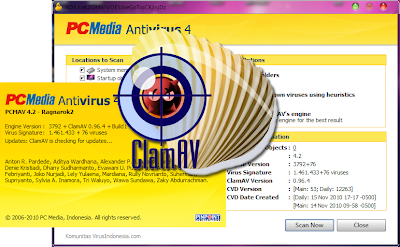 Setelah Anda mendownload engine Clamav-0.97.1_mscr-8.0.50727.6195_x86, extract file zip tersebut lalu letakkan semua file library yang Anda dapatkan ke folder /plugins/Clamav/ dimana folder PCMAV berada dengan terlebih dahulu menambahkan file signature (definisi virus) Clamav berupa main.cvd, daily.cvd (wajib ada) serta bytecode.cvd dan safebrowsing.cvd (opsional).
Setelah Anda mendownload engine Clamav-0.97.1_mscr-8.0.50727.6195_x86, extract file zip tersebut lalu letakkan semua file library yang Anda dapatkan ke folder /plugins/Clamav/ dimana folder PCMAV berada dengan terlebih dahulu menambahkan file signature (definisi virus) Clamav berupa main.cvd, daily.cvd (wajib ada) serta bytecode.cvd dan safebrowsing.cvd (opsional).
Download Clamav 0.97.1:
 Sebagai sebuah update pemeliharaan, Clamav 0.97.1 hanya ditujukan untuk perbaikan beberapa bug dan isu, diantaranya adalah:
Sebagai sebuah update pemeliharaan, Clamav 0.97.1 hanya ditujukan untuk perbaikan beberapa bug dan isu, diantaranya adalah:- Pendeteksian yang lebih baik pada dokumen PDF yang dienskripsi;
- Peningkatan penanganan penggunaan bytecode signature;
- Dan berbagai perbaikan bug serta peningkatan lainnya.
Sementara itu, dengan dirilisnya update ini, bagi pengguna PCMAV (PCMAV 5.2 rilis terbaru saat ini) yang mengintegrasikan library Clamav sebagai engine plugin juga dapat segera mengupdate ke versi terbaru ini. Link download engine Clamav 0.97.1 yang telah kami integrasikan bersama MSCRT 8.0 dapat Anda temukan pada halaman download PCMAV dan Clamav plugin terbaru melalui link yang kami sediakan.
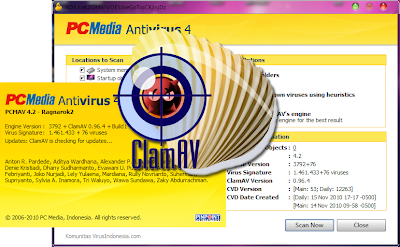 Setelah Anda mendownload engine Clamav-0.97.1_mscr-8.0.50727.6195_x86, extract file zip tersebut lalu letakkan semua file library yang Anda dapatkan ke folder /plugins/Clamav/ dimana folder PCMAV berada dengan terlebih dahulu menambahkan file signature (definisi virus) Clamav berupa main.cvd, daily.cvd (wajib ada) serta bytecode.cvd dan safebrowsing.cvd (opsional).
Setelah Anda mendownload engine Clamav-0.97.1_mscr-8.0.50727.6195_x86, extract file zip tersebut lalu letakkan semua file library yang Anda dapatkan ke folder /plugins/Clamav/ dimana folder PCMAV berada dengan terlebih dahulu menambahkan file signature (definisi virus) Clamav berupa main.cvd, daily.cvd (wajib ada) serta bytecode.cvd dan safebrowsing.cvd (opsional).Download Clamav 0.97.1:
- Clamav 0.97.1-mscrt-8.0.50727.6195 for PCMAV plugin;
- Clamav 0.97.1 for Linux, BSD and other.
- Download PCMAV 5.2 + Update Build 1 terbaru dan PCMAV Express for Ramnit - Ramnitkiller.

Labels:
Clamav
15 June 2011
Mengganti Default Session Ubuntu 11.04
Sesuatu yang baru kadang banyak orang enggan menerimanya. Meskipun mereka tahu, yang baru itu benar atau lebih baik. Begitupun Unity, antar muka baru yang diperkenalkan Canonical untuk Ubuntu 11.04.
 Terlepas dari suka atau tidak suka, menerima keberadaan Unity adalah sebuah keharusan bagi pengguna Ubuntu (yang berbasis Gnome) mengingat pada Ubuntu 11.10, dimana Ubuntu akan menggunakan Gnome 3 sebagai lingkungan desktop tidak akan dilengkapi dengan Gnome shell sebagai antar muka. Bagi pengguna Ubuntu, melangkah maju adalah lebih baik dari pada stagnan atau malah mundur kebelakang.
Terlepas dari suka atau tidak suka, menerima keberadaan Unity adalah sebuah keharusan bagi pengguna Ubuntu (yang berbasis Gnome) mengingat pada Ubuntu 11.10, dimana Ubuntu akan menggunakan Gnome 3 sebagai lingkungan desktop tidak akan dilengkapi dengan Gnome shell sebagai antar muka. Bagi pengguna Ubuntu, melangkah maju adalah lebih baik dari pada stagnan atau malah mundur kebelakang.
Ubuntu 11.04 menjadi masa transisi untuk mengakrabi Unity, karena pada versi ini, Ubuntu masih menyediakan sesi Ubuntu Classic dengan antar muka Gnome 2.32 sebagai pilihan. Sebagai default sesi, Ubuntu 11.04 kini menggunakan Unity, lalu bagai mana dengan Anda yang masih ingin tetap bernostalgia dengan desktop Gnome?.
Tutorial berikut akan memandu Anda mengubah default sesi pada Ubuntu 11.04 dari Unity (Ubuntu) menjadi Gnome (Ubuntu Classic). Langkah ini tentu bermanfaat bagi pengguna Ubuntu yang terbiasa menggunakan sistem auto login, mengingat pemilihan sesi pada saat menjalankan sistem tidak pernah ditampilkan kecuali logout terlebih dahulu dari sesi yang sedang dijalankan.
Untuk mengubah default sesi Ubuntu 11.04, jalankan "Login Screen Settings" melalui dash aplikasi jika Anda menggunakan Unity atau melalui menu System --> Administration --> Login Screen jika menggunakan Gnome.
Pada jendela yang terbuka, tekan tombol "Unlock" untuk mengaktifkan pengaturan...
Setelah mode pengaturan diaktifkan, pilih "Ubuntu Classic" pada menu dropdown "Select ... as default session"....
Tutup jendela "Login Screen Settings" dan kini desktop Gnome (Ubuntu Classic) telah menjadi default sesi pada Ubuntu yang Anda gunakan.
Selamat mencoba...
 Terlepas dari suka atau tidak suka, menerima keberadaan Unity adalah sebuah keharusan bagi pengguna Ubuntu (yang berbasis Gnome) mengingat pada Ubuntu 11.10, dimana Ubuntu akan menggunakan Gnome 3 sebagai lingkungan desktop tidak akan dilengkapi dengan Gnome shell sebagai antar muka. Bagi pengguna Ubuntu, melangkah maju adalah lebih baik dari pada stagnan atau malah mundur kebelakang.
Terlepas dari suka atau tidak suka, menerima keberadaan Unity adalah sebuah keharusan bagi pengguna Ubuntu (yang berbasis Gnome) mengingat pada Ubuntu 11.10, dimana Ubuntu akan menggunakan Gnome 3 sebagai lingkungan desktop tidak akan dilengkapi dengan Gnome shell sebagai antar muka. Bagi pengguna Ubuntu, melangkah maju adalah lebih baik dari pada stagnan atau malah mundur kebelakang.Ubuntu 11.04 menjadi masa transisi untuk mengakrabi Unity, karena pada versi ini, Ubuntu masih menyediakan sesi Ubuntu Classic dengan antar muka Gnome 2.32 sebagai pilihan. Sebagai default sesi, Ubuntu 11.04 kini menggunakan Unity, lalu bagai mana dengan Anda yang masih ingin tetap bernostalgia dengan desktop Gnome?.
Tutorial berikut akan memandu Anda mengubah default sesi pada Ubuntu 11.04 dari Unity (Ubuntu) menjadi Gnome (Ubuntu Classic). Langkah ini tentu bermanfaat bagi pengguna Ubuntu yang terbiasa menggunakan sistem auto login, mengingat pemilihan sesi pada saat menjalankan sistem tidak pernah ditampilkan kecuali logout terlebih dahulu dari sesi yang sedang dijalankan.
Untuk mengubah default sesi Ubuntu 11.04, jalankan "Login Screen Settings" melalui dash aplikasi jika Anda menggunakan Unity atau melalui menu System --> Administration --> Login Screen jika menggunakan Gnome.
Pada jendela yang terbuka, tekan tombol "Unlock" untuk mengaktifkan pengaturan...
Setelah mode pengaturan diaktifkan, pilih "Ubuntu Classic" pada menu dropdown "Select ... as default session"....
Tutup jendela "Login Screen Settings" dan kini desktop Gnome (Ubuntu Classic) telah menjadi default sesi pada Ubuntu yang Anda gunakan.
Selamat mencoba...

Labels:
Tutorial
14 June 2011
PCMAV 5.2 + Update Build 1, Clamav 0.97.1, PCMAV Express-RamnitKiller, Link Protector Update 7, PCMAV Juni 2011 - PCMAV Juli 2011
Kembali hadir bersama diterbitkannya majalah PC Media 06/2011 Juni 2011, PCMAV 5.2 Valhalla kini datang bersama penambahan 104 pengenalan virus baru dalam databasenya.
 Dengan penambahan vurus definisi tersebut, kini PCMAV 5.2 mampu mengenali 4.231 virus berserta variannya yang dilaporkan banyak menyebar di Indonesia. Fitur link protector yang turut diintegrasikan, yang kini telah memiliki update ke-5 akan memberikan keamanan bagi Anda dari link berbahaya dan serangan malware selama berinternet.
Dengan penambahan vurus definisi tersebut, kini PCMAV 5.2 mampu mengenali 4.231 virus berserta variannya yang dilaporkan banyak menyebar di Indonesia. Fitur link protector yang turut diintegrasikan, yang kini telah memiliki update ke-5 akan memberikan keamanan bagi Anda dari link berbahaya dan serangan malware selama berinternet.
Penggabungan bersama Clamav 0.97.1 menjadikan PCMAV 5.2 akan memberi perlindungan dari serangan 1.300.000 lebih virus dan malware berbahaya lainnya.
Sementara ini, dalam majalahnya, PC Media mengupas tata cara menghalau serangan Iframe.
"Beberapa waktu yang lalu, jejaring sosial Facebook dihebohkan oleh munculnya status berantai yang mengandung link berbahaya, status ini tidak di-posting oleh pemilik account, namun otomatis terbuat pada Wall Facebook pemilik account saat ia mengklik status temannya yang mengandung link tersebut. Salah satu teknik yang diimplementasikan pada kasus tersebut adalah teknik dengan menggunakan iframe, implementasinya tidak terbatas untuk hal iseng seperti membuat status otomatis, tetapi juga dapat digunakan untuk tujuan jahat lainnya. Artikel ini akan membahas cara kerjanya." - Demikian ditulis dalam pengumumam peluncuran majalah ini.
PCMAV 5.2 dirilis sebagai perbaikan bug yang ditemukan pada versi sebelumnya serta penambahan removal engine khusus untuk pembersihan tuntas virus Seppeto dan FakeAV-Downloader.K beserta variannya.
Hanya bagi Anda yang belum pernah dan atau baru pertama menggunakan PCMAV, silahkan membaca artikel "Cara menggunakan dan mengupdate PCMAV Terbaru" serta mengintegrasikannya bersama Clamav sebagai plugins.
Distribusi resmi PCMAV 5.2 dapat Anda temukan dalam DVD majalah PCMedia edisi 06/11 Juni 2011.
Download PCMAV 5.2 dan Clamav Terbaru;
Download manual PCMAV 5.2 update build dan update LinkProtector;
Hak Cipta PCMAV adalah milik Majalah PC Media - Pinpoint Publications Group.
Informasi yang mungkin Anda butuhkan:
Untuk membersihkan virus sality, ramnit, virut dan virus berbahaya lain yang menginfeksi file-file pentinga Anda, silahkan membaca Cara ampuh membersihkan virus sality...
Jika Anda mengalami kesulitan saat mengikuti tutorial ini atau Anda mendapati link yang tersedia tidak berfungsi sebagaimana mestinya, silahkan sampaikan pada komentar.
Selamat mencoba...
Nantikan Rilis PCMAV yang akan datang...
Telah dipaketkan bersama PCMAV.
Telah tersedia disini PCMAV 5.2 Terbaru, PCMAV 5.2 update build 2, PCMAV 5.2 update build 3, PCMAV 5.2 update build 4, PCMAV 5, PCMAV 5.2 Valhalla, PCMAV Terbaru, PCMAV Juni 2011.
Yang akan datang, PCMAV Terbaru, PCMAV 5.3, PCMAV 5.4, PCMAV 5.5, PCMAV 5.6, PCMAV 5.7, PCMAV 5.8, PCMAV 5.9, PCMAV 6.0. Nantikan kehadirannya di sini.
Saat ini PCMAV 5.2 Update Build yang Anda inginkan Belum Tersedia. Nantikan kehadirannya disini.
Saat ini Update Link Protector PCMAV yang Anda inginkan Belum Tersedia. Nantikan kehadirannya disini.
 Dengan penambahan vurus definisi tersebut, kini PCMAV 5.2 mampu mengenali 4.231 virus berserta variannya yang dilaporkan banyak menyebar di Indonesia. Fitur link protector yang turut diintegrasikan, yang kini telah memiliki update ke-5 akan memberikan keamanan bagi Anda dari link berbahaya dan serangan malware selama berinternet.
Dengan penambahan vurus definisi tersebut, kini PCMAV 5.2 mampu mengenali 4.231 virus berserta variannya yang dilaporkan banyak menyebar di Indonesia. Fitur link protector yang turut diintegrasikan, yang kini telah memiliki update ke-5 akan memberikan keamanan bagi Anda dari link berbahaya dan serangan malware selama berinternet.Penggabungan bersama Clamav 0.97.1 menjadikan PCMAV 5.2 akan memberi perlindungan dari serangan 1.300.000 lebih virus dan malware berbahaya lainnya.
Sementara ini, dalam majalahnya, PC Media mengupas tata cara menghalau serangan Iframe.
"Beberapa waktu yang lalu, jejaring sosial Facebook dihebohkan oleh munculnya status berantai yang mengandung link berbahaya, status ini tidak di-posting oleh pemilik account, namun otomatis terbuat pada Wall Facebook pemilik account saat ia mengklik status temannya yang mengandung link tersebut. Salah satu teknik yang diimplementasikan pada kasus tersebut adalah teknik dengan menggunakan iframe, implementasinya tidak terbatas untuk hal iseng seperti membuat status otomatis, tetapi juga dapat digunakan untuk tujuan jahat lainnya. Artikel ini akan membahas cara kerjanya." - Demikian ditulis dalam pengumumam peluncuran majalah ini.
PCMAV 5.2 dirilis sebagai perbaikan bug yang ditemukan pada versi sebelumnya serta penambahan removal engine khusus untuk pembersihan tuntas virus Seppeto dan FakeAV-Downloader.K beserta variannya.
Informasi Update - PCMAV 5.2 update build 1 dengan total penambahan 105 pengenalan virus baru dan PCMAV Link Protector Update 7 untuk melindungi Anda dari link berbahya selama berinternet serta engine Clamav 0.97.1 terbaru telah tersedia.Dengan penambahan fitur LinkProtector sejak PCMAV 5.0, database baru bernama url.bad kini telah diperkenalkan. Seperti halnya PCMAV update build, database url.bad juga akan diupdate saat definisi baru LinkProtector tersedia. Untuk PCMAV update build, database update bernama update.vdb sedangkan database update LinkProtector bernama urlupd.bad. Link download file update tersebut tersedia dibagian akhir artikel ini saat keduanya telah tersedia.
Hanya bagi Anda yang belum pernah dan atau baru pertama menggunakan PCMAV, silahkan membaca artikel "Cara menggunakan dan mengupdate PCMAV Terbaru" serta mengintegrasikannya bersama Clamav sebagai plugins.
Distribusi resmi PCMAV 5.2 dapat Anda temukan dalam DVD majalah PCMedia edisi 06/11 Juni 2011.
Bagi Anda yang berada di wilayah tak terjangkau distribusi majalah PC Media atau karena suatu hal tidak dapat menggunakan paket PCMAV yang disertakan dalam DVD PC Media namun sangat membutuhkannya, silahkan download PCMAV Terbaru ini melalui halaman download yang telah kami sediakan.
Download PCMAV 5.2 dan Clamav Terbaru;
Untuk mendownload PCMAV terbaru dan plugins Clamav terbaru, silahkan menuju ke halaman download melalui link di bawah ini...
- Ke halaman Download PCMAV 5.2 Valhalla Dan Clamav 0.97.1; (Beserta Clamav virus definisi; main.cvd, daily.cvd, bytecode.cvd dan safebrowsing.cvd)
- Ke halaman Download PCMAV Express For Ramnit Final - RamnitKiller.
Download manual PCMAV 5.2 update build dan update LinkProtector;
Untuk mendownload PCMAV update build dan update LinkProtector terbaru, silahkan klik link Download di bawah ini. Link download untuk update build yang belum tersedia akan diupdate ketika update build telah dirilis. Kami juga menyediakan link untuk informasi lebih lanjut mengenai masing-masing update build jika halaman rilis telah tersedia di virusindonesia.com. Link download untuk update LinkProtector akan segera kami tambahkan jika urlupd.bad terbaru telah tersedia...
- Download PCMAV 5.2 update build 1;
(Status: Telah tersedia - Informasi selengkapnya, kunjungi http://virusindonesia.com/2011/07/04/proklamasi-semangat-perjuangan-ala-malware/) - Download PCMAV 5.2 update build 2;
(Status: Belum tersedia) - Download PCMAV 5.2 update build 3;
(Status: Belum tersedia) - Download PCMAV 5.2 update build 4;
(Status: Belum tersedia) - Download PCMAV LinkProtector update 5;
(Status: Telah tersedia) - Download PCMAV LinkProtector update 6;
(Status: Telah tersedia) - Download PCMAV LinkProtector update 7;
(Status: Telah tersedia) - Download PCMAV LinkProtector update 8;
(Status: Belum tersedia)
Catatan: extract file update build zip dan atau urlupd zip yang baru saja didownload sehingga Anda mendapatkan file "update.vdb" dan atau "urlupd.bad" lalu letakkan pada folder "vdb".Perhatian!!!: Harap membaca README.txt yang disertakan terlebih dahulu sebelum menggunakan PCMAV. Jika PCMAV tidak berjalan sebagaimana mestinya, silahkan sampaikan keluhan melalui forum resmi di http://forum.virusindonesia.com/.
Hak Cipta PCMAV adalah milik Majalah PC Media - Pinpoint Publications Group.
Informasi yang mungkin Anda butuhkan:
Untuk membersihkan virus sality, ramnit, virut dan virus berbahaya lain yang menginfeksi file-file pentinga Anda, silahkan membaca Cara ampuh membersihkan virus sality...
Jika Anda mengalami kesulitan saat mengikuti tutorial ini atau Anda mendapati link yang tersedia tidak berfungsi sebagaimana mestinya, silahkan sampaikan pada komentar.
Selamat mencoba...
Nantikan Rilis PCMAV yang akan datang...

Labels:
PCMAV
Subscribe to:
Comments
(
Atom
)
Popular Posts
- Wallpaper Ubuntu 12.10 Quantal Quetzal
- Pusat Download Ubuntu - BojaLinuxer Blog (Download Center)
- Cara Memasang Tag Cloud - WP Cumulus - Blogumulus Dengan Background Transparan Pada Blog
- Menginstall Maktabah Elkirtasse Terbaru di Ubuntu
- Panduan Menginstal BackTrack 5
- Link Exchange 2
- Download PCMAV 7.0 Predator + Update Build, Clamav 0.97.4 Plugins, PCMAV April - Mei 2012
- Xtreme Download Manager (Xdman) Free IDM For Linux, Mac OSX & Windows
- Menginstall Mobile Data Monitoring Application (MDMA) Modem CDMA Di Ubuntu
- Cara Memasang Komentar Terkini (Recent Comments) Pada Blog Dengan Berbagai Cara
Dapatkan penyimpanan Online 2.5 GB + 16 GB dari DropBox, DAFTAR SEKARANG